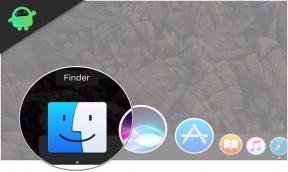Correzione: iPhone 13 e 13 mini non mostrano la rete 5G
Miscellanea / / April 29, 2023
L'iPhone 13 e 13 mini sono due ottimi iPhone. Gli utenti adorano le loro dimensioni compatte e la grande usabilità. Una delle caratteristiche che rendono fantastici questi iPhone è il 5G. Tuttavia, sembra non funzionare come previsto in alcune situazioni.
Se possiedi un iPhone 13 o 13 mini e hai lo stesso problema, sei nel posto giusto. In questa guida spiegheremo perché il tuo iPhone 13/13 mini non mostra una rete 5G e come risolverlo. Alla fine di questa guida, sarai in grado di utilizzare nuovamente il 5G sul tuo iPhone 13/13 mini.
Leggi anche
Correzione: Apple Watch 8 non si accoppia con iPhone serie 11, 12, 13 e 14

Contenuto della pagina
- Perché la rete 5G non viene visualizzata sul mio iPhone 13/13 mini?
-
Risolto il problema con iPhone 13 e 13 mini che non mostrava la rete 5G
- Correzione 1: assicurati di essere in una regione con una rete 5G
- Correzione 2: assicurati che il tuo dispositivo sia aggiornato
- Correzione 3: assicurati che la tua rete mobile supporti il 5G
- Correzione 4: assicurarsi di attivare la rete 5G
- Correzione 5: disabilita la modalità dati bassi
- Correzione 6: prova ad attivare e disattivare la modalità aereo
- Correzione 7: riavvia il tuo iPhone
- Correzione 8: ripristino completo del tuo iPhone
- Correzione 9: reinserire la scheda SIM
- Correzione 10: ripristina le impostazioni di rete
- Correzione 11: contatta il tuo corriere
- Correzione 12: ripristina tutte le impostazioni
- Parole finali
Perché la rete 5G non viene visualizzata sul mio iPhone 13/13 mini?
Esistono diversi motivi per cui il tuo iPhone 13/13 mini potrebbe non mostrare la rete 5G. Sebbene si tratti di un bug del software per la maggior parte del tempo, a volte può essere causato anche da altri problemi. Quindi, quali sono le ragioni di questo problema? Ecco alcuni dei motivi più comuni alla base di questo problema:
- Il 5G potrebbe non essere disponibile nella tua regione o nel tuo paese.
- Il software del tuo dispositivo è obsoleto.
- Nessun servizio di corriere.
- Un problema da parte del vettore.
- Il 5G è disattivato.
Mentre quanto sopra sono alcuni dei motivi più comuni, molti altri fattori potrebbero influire sulla tua rete 5G. Ma non preoccuparti; ti aiuteremo a identificare questi problemi e a tornare a utilizzare la rete 5G in pochissimo tempo.
Risolto il problema con iPhone 13 e 13 mini che non mostrava la rete 5G
Fortunatamente, risolvere il problema della rete 5G è semplice. Di seguito abbiamo elencato diverse soluzioni per aiutarti a risolvere questo problema. Assicurati di provare tutte le soluzioni con attenzione per ottenere i migliori risultati.
Annunci
Correzione 1: assicurati di essere in una regione con una rete 5G
Innanzitutto, devi assicurarti di trovarti in una regione con una rete 5G. Il 5G è ancora molto nuovo e si sta lentamente diffondendo nelle regioni in modo graduale. Se non ti trovi in una regione con rete 5G, non potrai usufruire dei servizi 5G sul tuo iPhone. Una volta che la tua regione ottiene la rete 5G, puoi usufruire dei servizi 5G sul tuo iPhone.
Correzione 2: assicurati che il tuo dispositivo sia aggiornato
Se il software del tuo iPhone è obsoleto, potresti non essere in grado di utilizzare i servizi 5G. Ciò comporterà la mancata visualizzazione della rete 5G nella barra di stato. Gli aggiornamenti software generalmente contengono correzioni di bug e nuove funzionalità che migliorano la stabilità e le prestazioni del sistema.
Questi aggiornamenti possono anche portare i driver per abilitare la rete 5G sul tuo dispositivo. Quindi, assicurati che il tuo dispositivo sia sempre aggiornato. Ecco come aggiornare il tuo iPhone:
- Apri il Impostazioni app sul tuo iPhone.
- Rubinetto Generale.
- Tocca Aggiornamento software.
- Se sono disponibili aggiornamenti, toccare Scarica e installa.
- Una volta installato l'aggiornamento, ricomincia il tuo iPhone.
Correzione 3: assicurati che la tua rete mobile supporti il 5G
Assicurati che il tuo operatore di rete mobile supporti il 5G. Non tutti i gestori dispongono di funzionalità 5G e alcuni potrebbero avere il 5G solo in determinate regioni. Contatta il tuo operatore per confermare se supporta il 5G e se è disponibile nella tua zona. Puoi visitare il loro sito Web o contattare l'assistenza clienti.
Correzione 4: assicurarsi di attivare la rete 5G
Potresti aver disabilitato accidentalmente la rete 5G sul tuo iPhone. Per attivare il 5G, procedi nel seguente modo:
- Apri il Impostazioni app sul tuo iPhone.
- Rubinetto Cellulare.
- Rubinetto Opzioni dati cellulare.
- Rubinetto Voce e dati.
- Assicurarsi "5G attivo" O "Auto 5G" è selezionato.
Correzione 5: disabilita la modalità dati bassi
La modalità Dati ridotti è progettata per limitare l'utilizzo dei dati sul dispositivo. Se questa modalità è abilitata, il tuo dispositivo potrebbe passare a una rete più lenta. Per disabilitare la modalità Dati ridotti, procedi nel seguente modo:
- Apri il Impostazioni app sul tuo iPhone.
- Rubinetto Cellulare.
- Rubinetto Opzioni dati cellulare.
- Rubinetto Modalità dati.
- Qui, seleziona uno dei due "Consenti più dati su 5G" O "Standard." Questo si spegnerà Modalità dati bassi.
Correzione 6: prova ad attivare e disattivare la modalità aereo
Attivare e disattivare la modalità aereo può aiutare a ripristinare la connessione di rete e risolvere il problema del 5G. Per attivare la modalità aereo, procedi nel seguente modo:
- Apri il Centro di controllo sul tuo iPhone.
- Tocca l'icona della modalità aereo.
- Attendi qualche secondo e tocca nuovamente l'icona della modalità aereo per disattivarla.
Correzione 7: riavvia il tuo iPhone
Un semplice riavvio a volte può risolvere i problemi relativi alla rete. Questo può aiutare a ripristinare la connessione di rete e risolvere il problema del 5G. Per riavviare il tuo iPhone, segui questi passaggi:
- Tenere premuto il Potenza/Lato pulsante sul tuo iPhone finché non vedi il cursore di spegnimento.
- Trascina il cursore per spegnere il tuo iPhone.
- Attendi qualche secondo, quindi tieni premuto il pulsante laterale per accendere il tuo iPhone.
Correzione 8: ripristino completo del tuo iPhone
Se un semplice riavvio non risolve il problema, puoi provare un hard reset. Un riavvio forzato può aiutare a risolvere il problema del 5G spegnendo completamente l'iPhone. Per resettare a fondo il tuo iPhone, segui questi passaggi:
- Premere e rilasciare rapidamente il Volume su pulsante sul tuo iPhone.
- Premere e rilasciare rapidamente il Volume basso pulsante sul tuo iPhone.
- Tieni premuto il Potenza/Lato pulsante finché non viene visualizzato il logo Apple.
Correzione 9: reinserire la scheda SIM
Annuncio
Se il tuo iPhone non mostra la rete 5G, la scheda SIM potrebbe essersi allentata o disallineata. Rimuovere la scheda SIM e reinserirla dovrebbe aiutare a risolvere questo problema. Segui questi passaggi per reinserire la carta SIM:
- Spegni il tuo iPhone.
- Trova il vassoio della scheda SIM sul lato destro del tuo iPhone.
- Utilizzare lo strumento di espulsione della SIM o una graffetta per aprire il vassoio.
- Rimuovere la scheda SIM dal vassoio.
- Pulisci la scheda SIM e il vassoio con un panno morbido.
- Reinserire la scheda SIM nel vassoio.
- Reinserisci il vassoio nel dispositivo.
- Accendi il tuo iPhone.
Correzione 10: ripristina le impostazioni di rete
Il ripristino delle impostazioni di rete può aiutare a risolvere il problema del 5G rimuovendo tutte le configurazioni di rete salvate. Per ripristinare le impostazioni di rete, procedi nel seguente modo:
- Apri il Impostazioni app sul tuo iPhone.
- Rubinetto Generale.
- Rubinetto Trasferisci o reimposta iPhone.
- Rubinetto Ripristina.
- Rubinetto Ripristina impostazioni di rete.
- Inserisci il codice di accesso se richiesto.
- Rubinetto Ripristina impostazioni di rete per confermare.
- Ricomincia il tuo iPhone e controlla se il 5G è ora visibile.
Correzione 11: contatta il tuo corriere
Se nessuna delle soluzioni di cui sopra risolve il problema, potrebbe essere necessario contattare il proprio operatore per ulteriore assistenza. Il tuo operatore potrebbe essere in grado di aiutarti a risolvere il problema o potrebbe avere una soluzione specifica per la rete 5G che non viene visualizzata sul tuo iPhone 13 o 13 mini.
Correzione 12: ripristina tutte le impostazioni
Se tutto il resto fallisce, puoi provare a ripristinare tutte le impostazioni sul tuo iPhone. Ciò cancellerà tutte le impostazioni e le preferenze e ripristinerà il dispositivo allo stato originale. Per ripristinare tutte le impostazioni:
- Apri il Impostazioni app sul tuo iPhone.
- Rubinetto Generale.
- Rubinetto Trasferisci o reimposta iPhone.
- Rubinetto Ripristina.
- Rubinetto Resettare tutte le impostazioni.
- Inserisci il codice di accesso se richiesto.
- Rubinetto Resettare tutte le impostazioni per confermare.
- Ricomincia il tuo iPhone e controlla se il 5G è ora visibile.
Parole finali
Queste erano alcune delle correzioni per aiutare il tuo iPhone a tornare a mostrare la rete 5G. Assicurati di abilitare prima il 5G e non dimenticare di attivare e disattivare la modalità aereo. Se tutto il resto fallisce, puoi contattare il tuo operatore per ulteriore assistenza. Speriamo che questo articolo ti abbia aiutato a tornare a utilizzare il 5G sul tuo iPhone 13/13 mini. Quale soluzione ha funzionato per te? Fateci sapere nei commenti qui sotto.